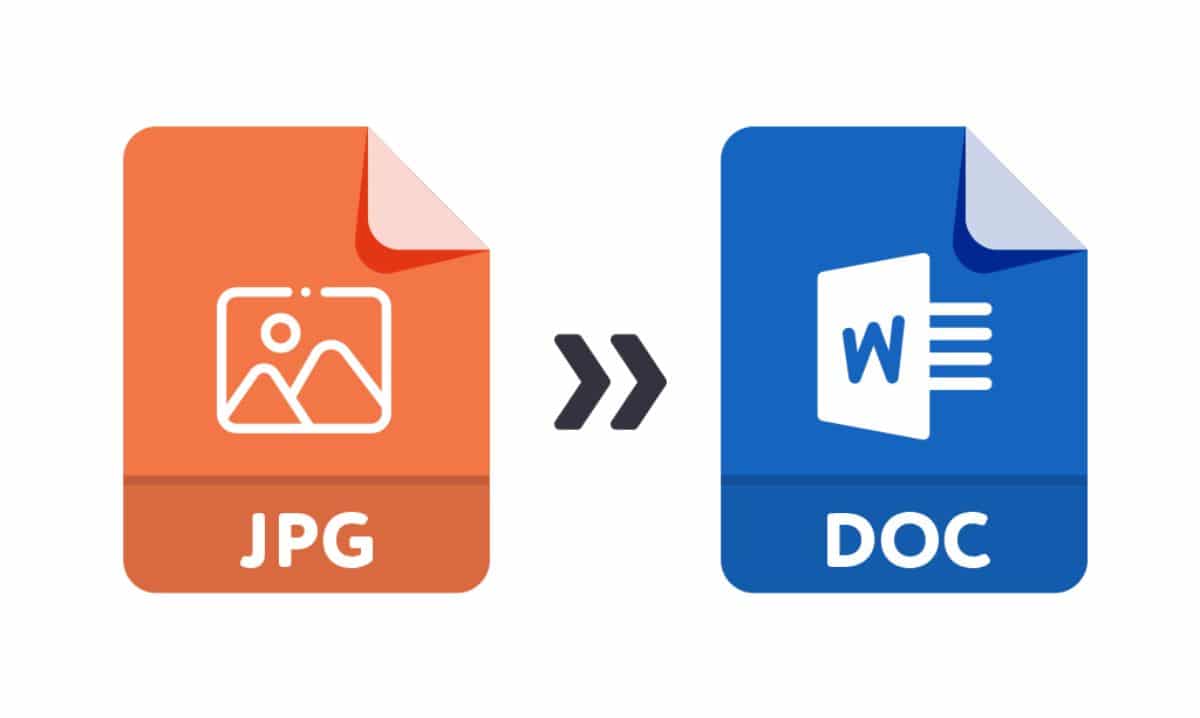
Pinagmulan ng larawan I-convert ang imahe sa Word para sa pag-edit: Photogramio
Isipin na gumawa ka lamang ng isang imahe na naging perpekto para sa iyo. Naglalaman ito ng isang infographic at gagamitin mo ito upang ipakita ang iyong proyekto. At kapag tiningnan mo ito sa opisina natuklasan mong mayroon itong error. Isang nakamamatay na pagkakamali! Oo naman, maaaring mayroon ka ng orihinal na file at mabilis itong mababago, ngunit paano kung wala ka nito? Huwag magalala, huwag makuha ang "pitong kasamaan" na maaari mong makuha i-convert ang imahe sa salita para sa pag-edit. Alam mo ba kung paano ito gawin?
Kung nahanap mo rin ang iyong sarili sa sitwasyong ito at hindi mo alam na ang isang imahe ay maaaring mai-convert sa Word para sa pag-edit, ngayon ang problema ay magtatapos magpakailanman dahil bibigyan ka namin ng mga susi upang madali itong gawin.
Bakit ginawang Word ito
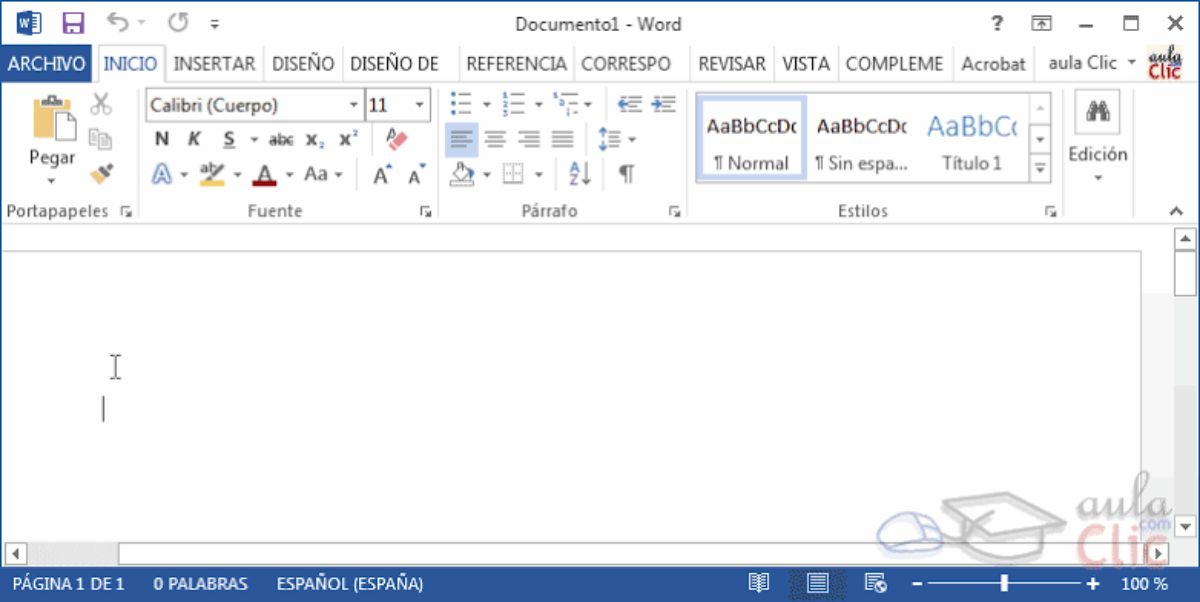
Totoo na kapag nagko-convert ng isang imahe sa Word ilang mga elemento ay mawawala, hindi ito magiging katulad ng orihinal na imahe, na marahil ito ay tatanggalin at kailangan mong mag-improvise. Ngunit ang totoo ay kapaki-pakinabang na malaman kung paano i-convert ang isang imahe sa Word para sa pag-edit.
Una, dahil papayagan kang muling retouch ang teksto o kahit ilang mga bahagi ng imahe, upang ma-update o matanggal ang mga pagkakamali na mayroon ang imahe mismo.
Pangalawa, dahil mailalagay mo ito sa iyong trabaho sa pamamagitan ng pagbabago o pagtanggal ng mga bahagi na hindi ka interesado, sa halip na iwan ang imahe tulad ng dati, na kung minsan ay hindi inirerekumenda.
At, pangatlo, dahil sa ganitong paraan hindi ka maiasa sa isang programa sa pag-edit ng imahe. Ang normal na bagay ay mayroon ka nito sa ilang mga computer ngunit sa ibang mga oras hindi ito ganoon, o wala kang mga tool at ang orihinal na retouch ito, kaya't kailangan mong gumawa ng mga gob o magsimula mula sa simula upang gawin ang mga pagbabago.
Para sa lahat ng ito laging ipinapayong magkaroon ng "ruta ng pagtakas" upang magamit kung kailangan mo ito. Siyempre, ang pinakamagandang bagay ay ang panatilihin ang orihinal sa psd, na kung saan ay ang format na nagbibigay-daan sa iyo upang retouch ang imahe sa bahaging kailangan mo. Ang nangyayari ay iyon, sapagkat ito ay malaki at mabigat, hindi gaanong pinapanatili ito sa loob ng mga linggo, buwan o taon at, kung ito ay pinaka kailangan, napupunta ka sa hindi mo ito nahahanap. Kaya mayroon kang isang alternatibong solusyon.
Paano i-convert ang isang imahe sa Word para sa pag-edit

Pinagmulan: Youtube (Uncle Tech)
Pagpunta sa praktikal na bahagi, ang totoo ay mayroon maraming paraan upang mai-convert ang isang imahe sa Word para sa pag-edit. Karamihan sa kanila ay sa pamamagitan ng mga web page na pinagana ang tool na ito. Gayunpaman, bago magbigay sa iyo ng mga halimbawa ng mga ito, nais naming mag-iwan sa iyo ng isang paunawa.
At ito ay sa pamamagitan ng pag-upload ng imahe sa kanilang mga server mawawalan ka ng kontrol dito. Ano ang ibig nating sabihin? Sa gayon, hindi mo talaga alam kung ano ang gagawin nila rito. Karamihan sa kanila ay tinatanggal ang mga ito pagkatapos ng ilang sandali, ngunit ang iba ay maaaring panatilihin ito, o kopyahin ito ...
Samakatuwid, kapag ang imahe ay lubos na mahalaga, kung mayroon kang pribadong data, o anumang aspeto kung saan dapat panatilihin ang seguridad, inirerekumenda na gawin ang conversion sa mga program na naka-install sa computer.
Sa nasabing iyon, ang mga paraan upang mai-convert ang isang imahe sa Word para sa pag-edit ay ang mga sumusunod:
online2pdf
Nagsisimula kami sa isang online na tool na babaguhin ang imahe sa Word sa loob ng ilang segundo. Siyempre, para sa conversion, kinakailangan ang imahe na nasa format na JPG, dahil kung hindi, hindi ito magagawa.
Bukod dito, ang file na iyong na-upload ay hindi maaaring lumagpas sa 100MB at kung mag-upload ka ng maraming mga imahe, ang mga ito ay hindi maaaring mas malaki sa 150MB (pinapayagan kang mag-upload ng hanggang sa 20 mga imahe).
Kapag na-upload mo ito, pinapayagan kang pumili ng format kung saan mo ito nais na i-convert, alinman sa Word 2007-2019, Word 2003…. Mayroon ka ring posibilidad na makilala ang optikal na character sa mga imahe. Kailangan mo lang pindutin ang pindutan ng pagbabahagi at aalagaan nito ang lahat.
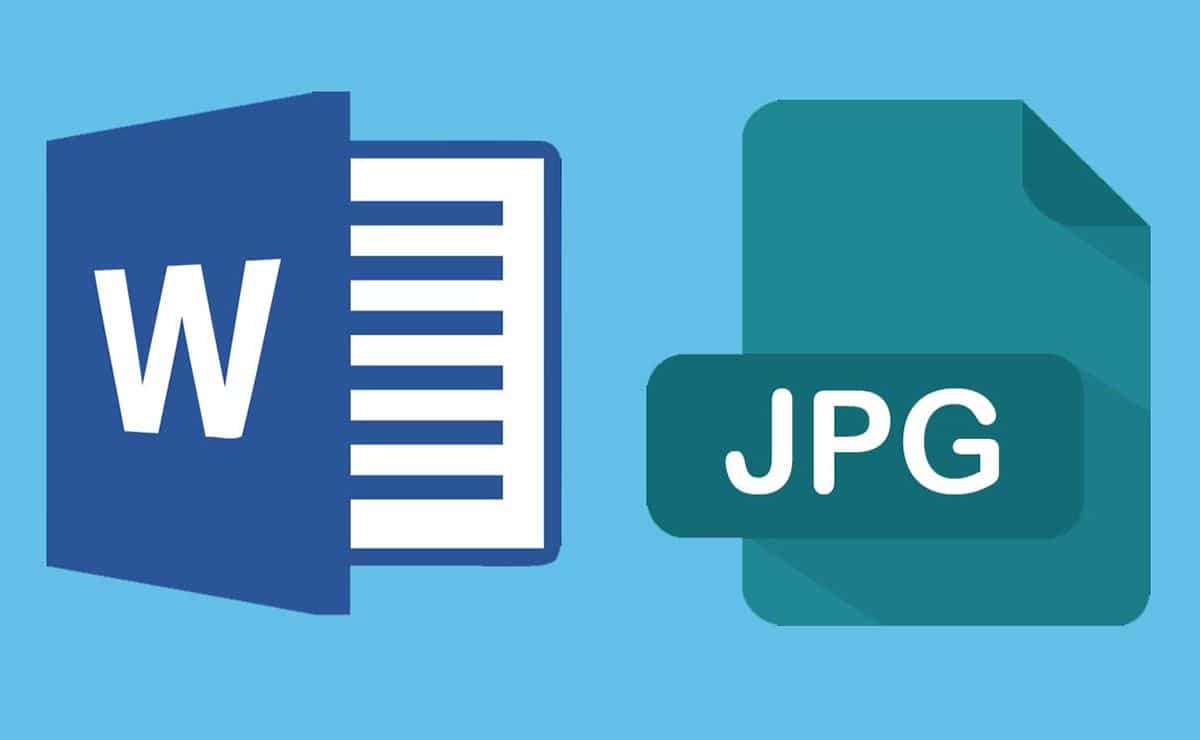
Pinagmulan: noticiasdehoy.pe
Maliit na pdf
Ang isa pang pagpipilian na kailangan mong i-convert ang isang imahe sa Word para sa pag-edit ay ito, online din. Ang kailangan mo lang gawin ay i-upload ang imahe ng JPG (hindi ito tumatanggap ng iba pang mga format) at, hindi tulad ng iba, ang gagawin mo muna ay i-convert ito sa PDF. Kapag nagawa mo na, i-convert ito sa Word. Yan ay sasailalim sa dalawang conversion ang imahe.
Maaari itong humantong sa isang bahagyang pagkawala ng kalidad.
Convertio
Kung ang iyong imahe ay wala sa JPG at ito ay nasa ibang format, ang tool na ito ay iyo dahil magagawa mong i-convert ang maraming mga format ng imahe, parehong kilala at hindi, na magbubukas ng isang malawak na hanay ng mga posibilidad.
Ang kailangan mo lang gawin ay piliin ang mga file, nasa Drive man, Dropbox o sa iyong computer, sabihin kung ano ang format ng imahe at kung ano ang nais mong i-convert ito (sa kasong ito ay magiging Doc na Word, bagaman ikaw mayroon ding Docx at ODT kung sakaling mas gusto mo ang mga format na iyon).
PDFWordConvert
Sa kasong ito pupunta kami sa isa pang tool sa online upang subukan. Ito ay isang pahina kung saan mo i-convert hindi lamang ang mga imahe ng JPG sa Word, kundi pati na rin ang PNG, na ginagawang kapaki-pakinabang.
Ang isa sa mga novelty na patungkol sa mga naunang panukala ay iyon Tinanong ka nila sa aling wika ang teksto ay nakasulat upang magkaroon ng higit na posibilidad na maging tama. Pagkatapos ay kailangan mo lamang i-upload ang file at, pagkatapos dumaan sa isang code ng imahe, pag-aralan ang teksto ng imahe.
Ang resulta ay nakakakuha ka ng isang dokumento, karaniwang may parehong pamamaraan, ngunit sa teksto lamang, mawawala ang mga imahe.
Google Drive
Oo, maniwala ka o hindi, sa Google Drive maaari mo ring mai-convert ang isang imahe sa Word para sa pag-edit. Ang dapat mong gawin ay i-upload ang imahe ng JPG sa iyong folder ng Drive. Pagkatapos, kailangan mong hanapin ang file at, sa pamamagitan ng pag-click dito, kailangan mong piliin ang Buksan gamit ang / Google Docs.
Sa sandaling buksan mo ito, pumunta sa tuktok na menu, sa File / Dowload (o i-download) ang Microsoft Word. At magko-convert ka na.
Sa ganitong paraan tinitiyak mo, sapagkat ito ay iyong sariling account, na mayroon itong higit na seguridad upang mai-convert ang mga pribadong file.
Kahit na, may mga pagpipilian sa programa na mai-install, tulad ng PDFElement, na magbibigay-daan sa iyo upang mai-convert ang isang imahe sa Word para sa pag-edit sa loob ng ilang segundo at ikaw ang makokontrol ang orihinal at ang resulta kung hindi mo nais upang mapanganib ang seguridad.
Alam mo ba ang maraming mga programa o website upang i-convert ang mga imahe sa Word?